วิธีสร้างป้ายกำกับใน Word จากสเปรดชีต Excel
เผยแพร่แล้ว: 2021-07-12หากคุณต้องการสร้างและพิมพ์ฉลากใดๆ ก็ตาม ไม่ต้องมองหาที่อื่นนอกจาก Microsoft Word และ Excel คุณสามารถจัดเก็บข้อมูลป้ายผนึกของคุณใน Excel แล้วดึงข้อมูลนั้นใน Word เพื่อบันทึกหรือพิมพ์ป้ายผนึกของคุณ
ในคู่มือนี้ คุณจะได้เรียนรู้วิธีสร้างสเปรดชีตป้ายชื่อใน Excel ที่เข้ากันได้กับ Word กำหนดค่าป้ายผนึกของคุณ และบันทึกหรือพิมพ์
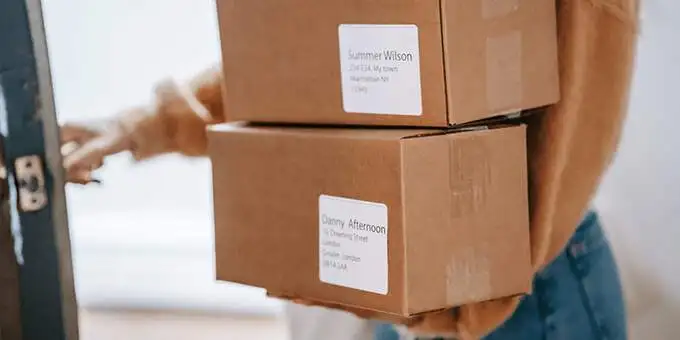
1. ป้อนข้อมูลสำหรับป้ายกำกับของคุณในสเปรดชีต Excel
ขั้นตอนแรกคือการสร้างสเปรดชีต Excel พร้อมข้อมูลป้ายกำกับของคุณ คุณจะกำหนดส่วนหัวที่เหมาะสมให้กับแต่ละช่องข้อมูล เพื่อให้คุณสามารถดึงข้อมูลส่วนหัวใน Word ได้
สำหรับตัวอย่างต่อไปนี้ เราจะสร้างสเปรดชีตที่มีฟิลด์ต่อไปนี้:
- ชื่อจริง
- นามสกุล
- ที่อยู่ถนน
- เมือง
- สถานะ
- รหัสไปรษณีย์
ในการเริ่มสร้างสเปรดชีต Excel ของคุณ:
- เปิด Microsoft Excel บนคอมพิวเตอร์ Windows หรือ Mac และสร้างสเปรดชีตใหม่
- บนหน้าจอสเปรดชีตของ Excel ให้เลือกเซลล์แรกในแถวแรกแล้วพิมพ์ First Name
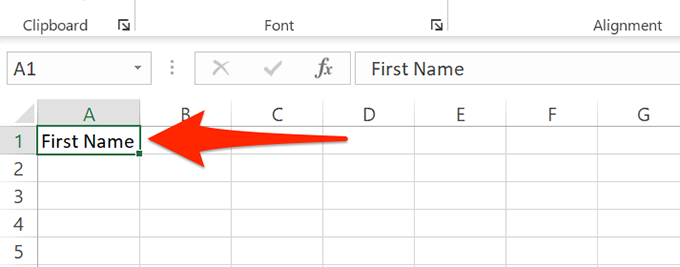
- เลือกเซลล์แรกในคอลัมน์ B แล้วพิมพ์ นามสกุล ในทำนองเดียวกัน เพิ่ม ที่อยู่ , เมือง , รัฐ และ รหัสไปรษณีย์ ให้กับแถวแรกของคอลัมน์ C , D , E และ F ตามลำดับ
- ตอนนี้เพิ่มข้อมูลใต้ส่วนหัวที่คุณเพิ่งสร้างขึ้น สเปรดชีตของคุณควรมีลักษณะดังนี้:
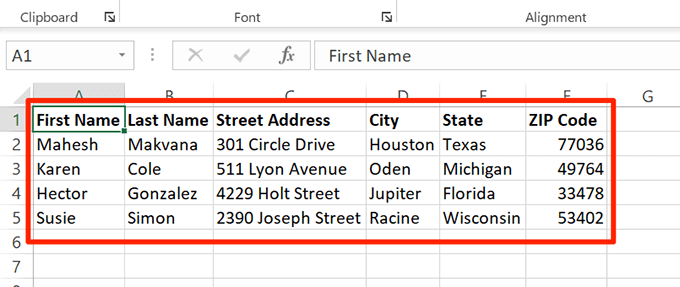
- เมื่อคุณเพิ่มข้อมูลเสร็จแล้ว ให้บันทึกสเปรดชีตของคุณโดยเลือก ไฟล์ ที่ด้านบน
- เลือก บันทึก ในแถบด้านข้างทางซ้าย
- เลือก เรียกดู ในบานหน้าต่างด้านขวา
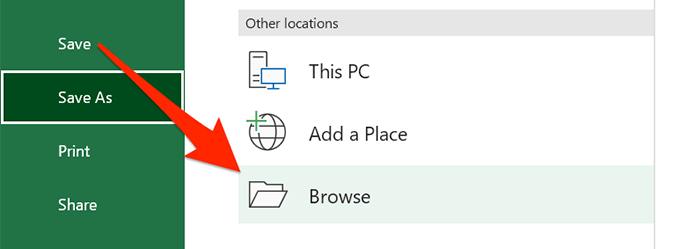
- เลือกโฟลเดอร์ที่จะบันทึกสเปรดชีตของคุณ ป้อนชื่อสเปรดชีตของคุณในฟิลด์ ชื่อไฟล์ แล้วเลือก บันทึก ที่ด้านล่างสุดของหน้าต่าง
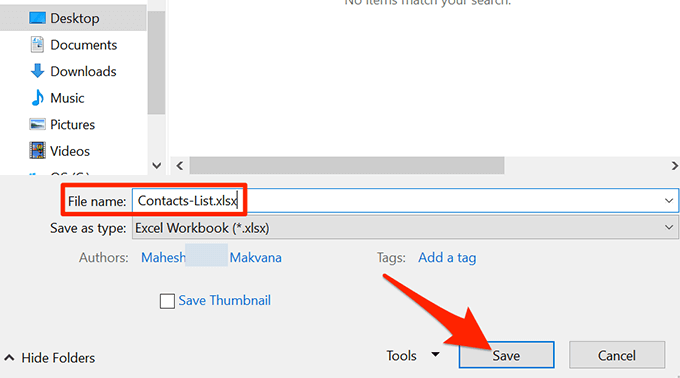
- ปิดหน้าต่าง Excel
สเปรดชีต Excel ของคุณพร้อมแล้ว
2. กำหนดค่าป้ายกำกับใน Word
ขั้นตอนที่สองคือการกำหนดค่าขนาดของป้ายชื่อของคุณใน Word มีเลย์เอาต์ป้ายที่กำหนดไว้ล่วงหน้าหลายแบบที่คุณสามารถเลือกได้ คุณยังสามารถสร้างป้ายกำกับของคุณเองด้วยขนาดที่กำหนดเองได้ หากต้องการ
- เปิด Microsoft Word บนคอมพิวเตอร์ Windows หรือ Mac ของคุณ และเริ่มเอกสารเปล่าใหม่
- บนหน้าจอแก้ไขเอกสาร ให้เลือกแท็บการ ส่งจดหมาย จากแถบเครื่องมือด้านบน
- ในแท็บการ ส่งจดหมาย ให้เลือก เริ่มจดหมายเวียน จากนั้นเลือก ป้ายกำกับ จากเมนู
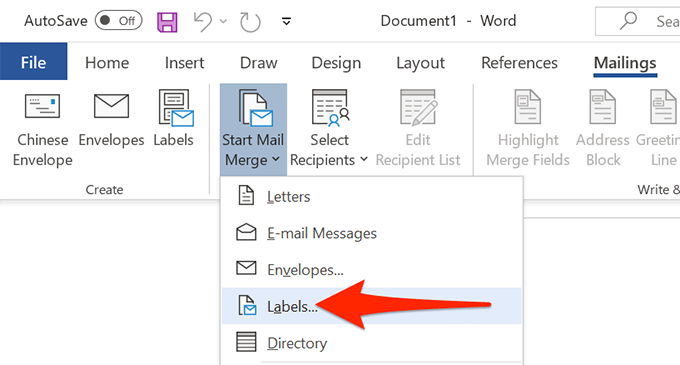
- ในหน้าต่างที่เปิดขึ้น ให้เลือกผู้จำหน่ายใบจ่าหน้าจากเมนูดรอปดาวน์ของ ผู้จำหน่ายฉลาก จากนั้นเลือกประเภทฉลากจาก รายการหมายเลขผลิตภัณฑ์ สุดท้าย เลือก ตกลง
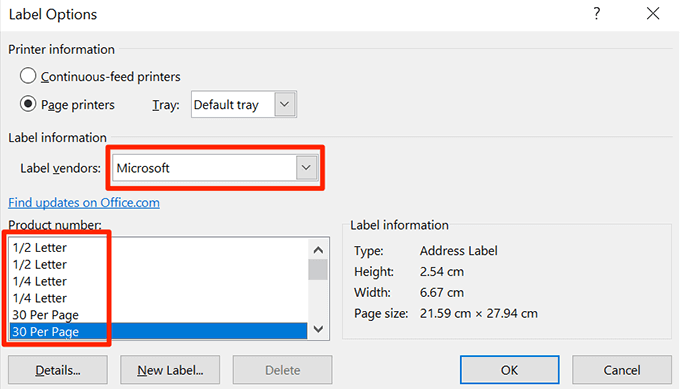
- หากคุณต้องการสร้างป้ายชื่อแบบกำหนดเอง เลือกปุ่ม ป้ายชื่อใหม่ และระบุขนาดป้ายผนึกของคุณในหน้าต่างต่อไปนี้
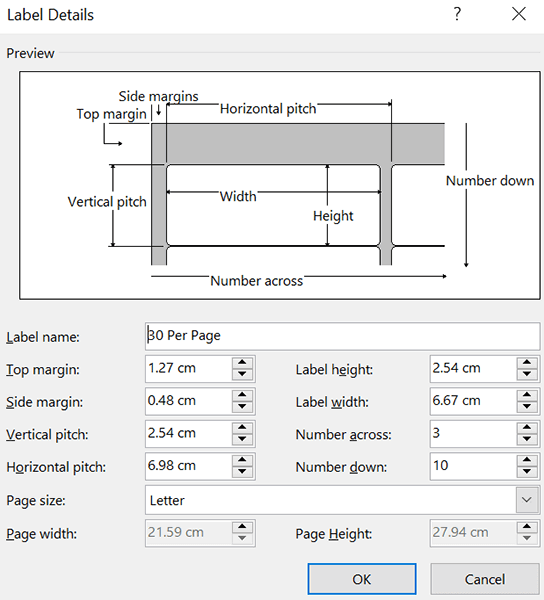
- เค้าโครงป้ายชื่อของคุณได้รับการกำหนดค่าแล้ว และให้เอกสารนี้เปิดอยู่ใน Word
3. นำข้อมูล Excel มาไว้ในเอกสาร Word
เมื่อกำหนดค่าป้ายกำกับแล้ว ให้นำเข้าข้อมูลที่คุณบันทึกไว้ในสเปรดชีต Excel ลงในเอกสาร Word คุณไม่จำเป็นต้องเปิด Excel เพื่อทำสิ่งนี้
เริ่ม:
- ขณะที่เอกสาร Word ของคุณยังคงเปิดอยู่ ให้เลือกแท็บการ ส่งจดหมาย ที่ด้านบน
- ในแท็บการ ส่งจดหมาย เลือก Select Recipients แล้วเลือก Use an Existing List คุณกำลังบอก Word ว่าคุณต้องการใช้รายการที่กำหนดไว้ล่วงหน้าสำหรับป้ายชื่อของคุณ
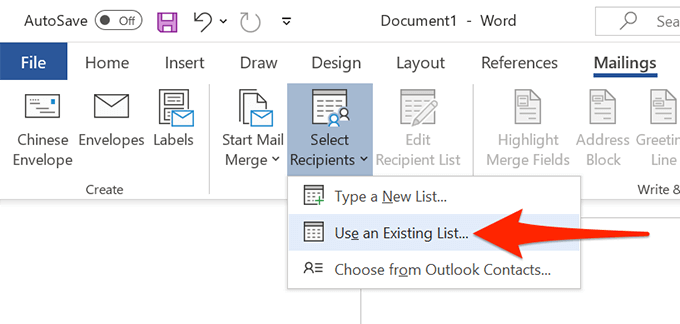
- ในหน้าต่าง File Explorer ที่เปิดขึ้น ให้ไปที่โฟลเดอร์ที่มีสเปรดชีต Excel ที่คุณสร้างไว้ด้านบน ดับเบิลคลิกที่สเปรดชีตเพื่อนำเข้าไปยังเอกสาร Word ของคุณ
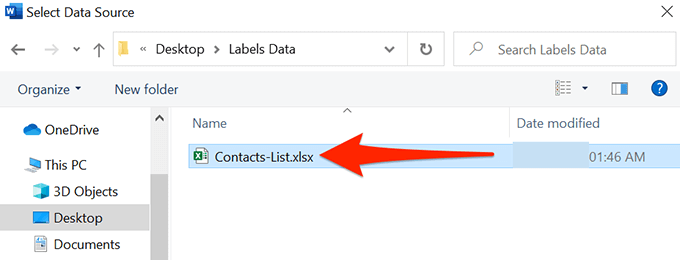
- Word จะเปิดหน้าต่าง เลือกตาราง ที่นี่ เลือกแผ่นงานที่มีข้อมูลป้ายชื่อ
- ทำเครื่องหมายที่ตัวเลือก แถวแรกของข้อมูลมีส่วนหัวของคอลัมน์ แล้วเลือก ตกลง
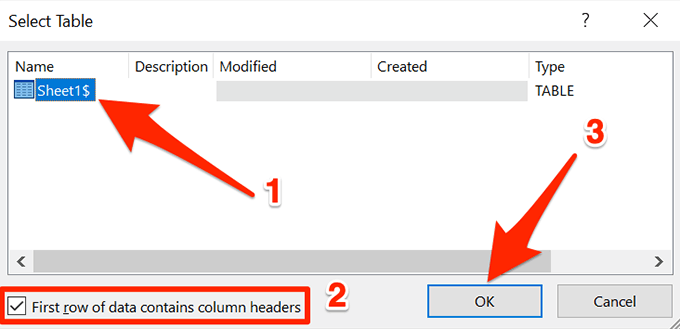
4. เพิ่มป้ายกำกับจาก Excel ลงในเอกสาร Word
ตอนนี้คุณจะระบุฟิลด์ที่คุณต้องการใช้ในป้ายกำกับของคุณ

ในการทำเช่นนั้น:
- ตรวจสอบให้แน่ใจว่าคุณยังคงอยู่ในเอกสารป้ายชื่อใน Word
- เลือกแท็บการ ส่งจดหมาย ที่ด้านบน จากนั้นจากส่วน เขียนและแทรกฟิลด์ ให้เลือกตัวเลือกช่อง ที่อยู่
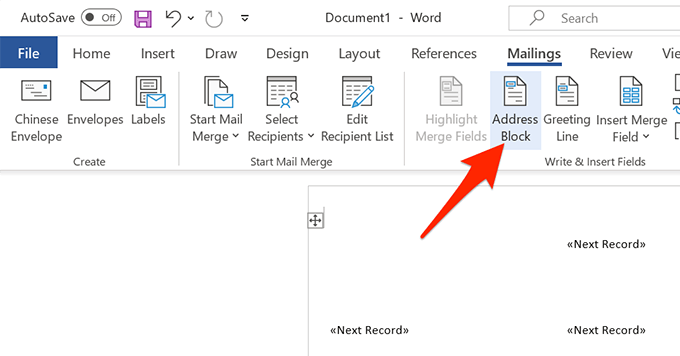
- ในหน้าต่าง แทรกช่องที่อยู่ ที่เปิดขึ้น ให้เลือกปุ่ม จับคู่ฟิลด์
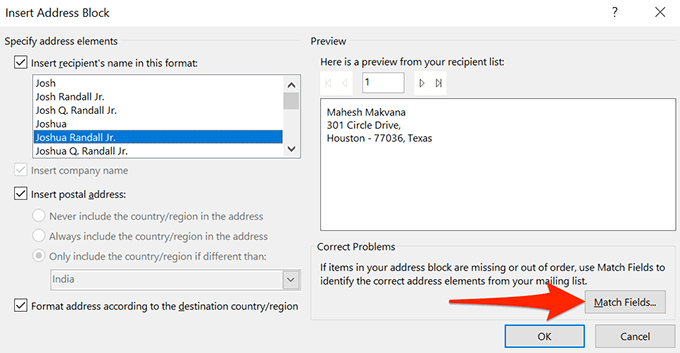
- Word จะเปิดหน้าต่าง Match Fields ที่นี่ ตรวจสอบให้แน่ใจว่าแต่ละฟิลด์ใน Required for Address Block ตรงกับฟิลด์ที่เหมาะสมในสเปรดชีตของคุณ ตัวอย่างเช่น ควรตั้งค่า ที่อยู่ 1 ให้ใช้ ที่อยู่ จากสเปรดชีตของคุณ เป็นต้น
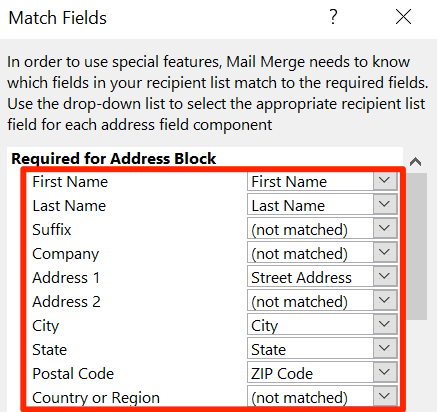
- เลือก ตกลง เพื่อปิดหน้าต่าง
- กลับไปที่หน้าต่าง แทรกช่องที่อยู่ คุณสามารถดูตัวอย่างฉลากของคุณได้ ตรวจสอบให้แน่ใจว่าการแสดงตัวอย่างนี้แสดงถึงป้ายกำกับจริงที่คุณต้องการสร้าง จากนั้นเลือก ตกลง ที่ด้านล่างของหน้าต่าง
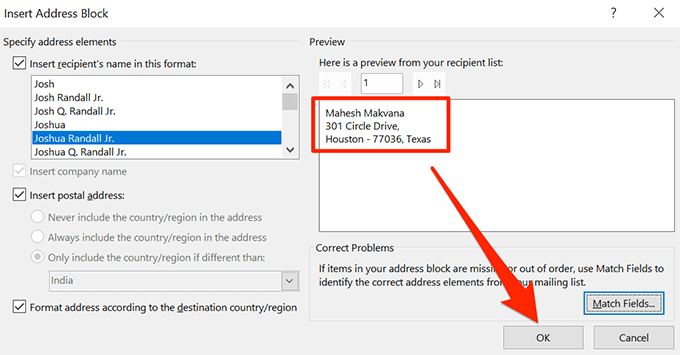
- ในเอกสาร Word คุณจะสังเกตเห็นป้ายกำกับแรกว่า <<AddressBlock>>
- เลือกแท็บ Mailings ที่ด้านบน จากนั้นเลือก Update Labels
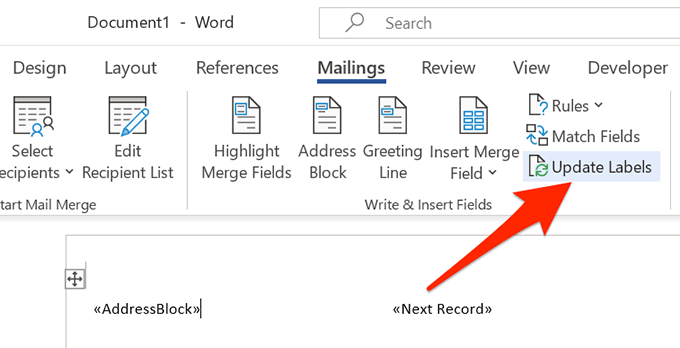
- ป้ายกำกับทั้งหมดในเอกสารของคุณควรระบุว่า <<AddressBlock>>
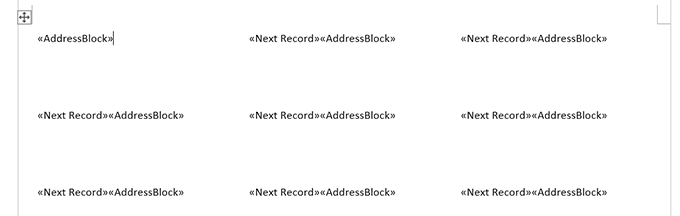
5. สร้างป้ายกำกับจาก Excel ในเอกสาร Word
ตอนนี้ Word มีข้อมูลทั้งหมดที่จำเป็นในการสร้างป้ายกำกับของคุณ คุณจะเสร็จสิ้นกระบวนการและ Word จะแสดงข้อมูลจริงสำหรับแต่ละป้ายกำกับ:
- ในแท็บการ ส่งจดหมาย ของ Word ให้เลือกตัวเลือก เสร็จสิ้นและผสาน แล้วเลือก แก้ไขเอกสารแต่ละรายการ จากเมนู
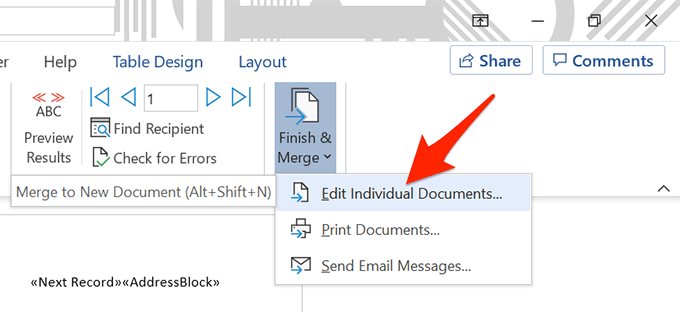
- ในหน้าต่างที่เปิดขึ้น ให้เลือก ทั้งหมด แล้วเลือก ตกลง
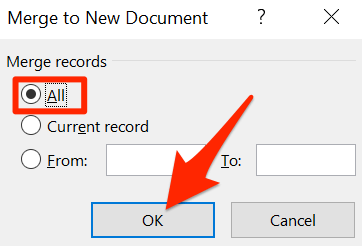
- เอกสาร Word ของคุณควรแสดงป้ายผนึกทั้งหมดของคุณพร้อมข้อมูลส่วนตัว
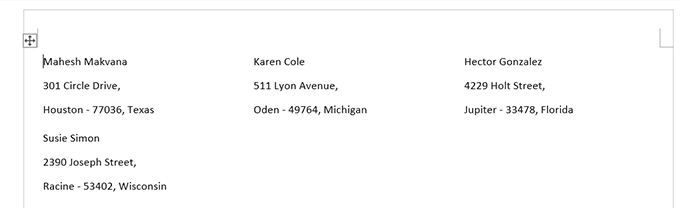
ขณะนี้ คุณสามารถบันทึกเอกสารป้ายกำกับนี้ สร้าง PDF จากเอกสาร หรือพิมพ์เอกสาร (ป้ายกำกับ)
6. บันทึก Word Labels ที่สร้างจาก Excel เป็น PDF
คุณไม่จำเป็นต้องใช้เครื่องมือของบุคคลที่สามเพื่อบันทึกเอกสารป้ายกำกับของ Word เป็น PDF:
- เลือกแท็บ ไฟล์ ที่ด้านบนของหน้าต่าง Word
- จากแถบด้านข้างทางด้านซ้าย ให้เลือก บันทึกเป็น
- เลือก เรียกดู ในบานหน้าต่างด้านขวา
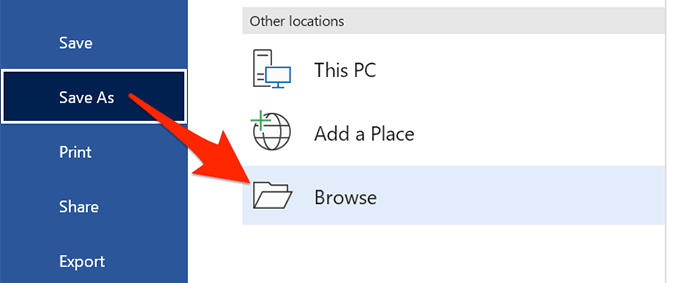
- เลือกโฟลเดอร์ที่จะบันทึก PDF ของคุณ ป้อนชื่อสำหรับ PDF ของคุณในฟิลด์ ชื่อไฟล์ เลือก PDF จากเมนูดรอปดาวน์ บันทึกเป็นประเภท แล้วเลือก บันทึก
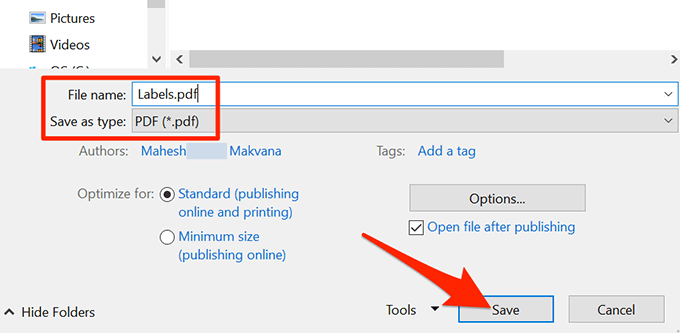
7. พิมพ์ฉลากคำที่สร้างจาก Excel
คุณสามารถพิมพ์ป้ายผนึกของคุณได้โดยตรงจาก Word ตรวจสอบให้แน่ใจว่าเครื่องพิมพ์ของคุณเชื่อมต่อกับคอมพิวเตอร์ของคุณเมื่อคุณทำการพิมพ์:
- เลือกแท็บ ไฟล์ ที่ด้านบนของหน้าต่าง Word
- เลือก พิมพ์ ในแถบด้านข้างทางซ้าย
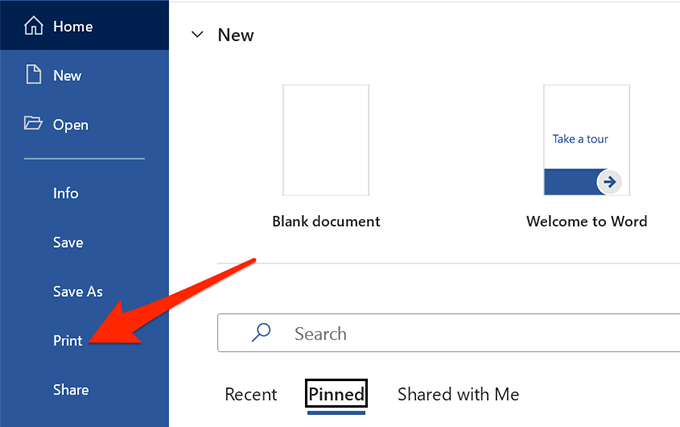
- เลือกเครื่องพิมพ์จากเมนู เครื่องพิมพ์ ในบานหน้าต่างด้านขวา จากนั้นเลือก พิมพ์ ที่ด้านบน
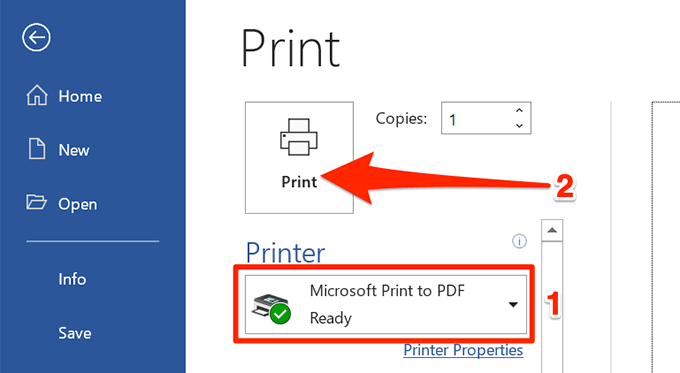
และคุณก็พร้อมแล้ว
ดังที่คุณเห็นด้านบน Word และ Excel ช่วยคุณสร้างป้ายชื่อเกือบทุกประเภทบนคอมพิวเตอร์ Windows และ Mac ของคุณ หากสิ่งนี้ช่วยคุณสร้างประเภทของป้ายกำกับใน Excel ที่คุณต้องการ โปรดแจ้งให้เราทราบในความคิดเห็นด้านล่าง
